Cómo corregir el error "Parece que a su instalación de PHP le falta la extensión MySQL que requiere WordPress"
Publicado: 2022-09-01WordPress es uno de los sistemas de administración de contenido (CMS) más versátiles y robustos que existen. Aún así, ocasionalmente puede encontrarse con algunos problemas al usarlo. Uno de ellos es un error que le informa que "a su instalación de PHP parece que le falta la extensión MySQL que requiere WordPress".
La buena noticia es que este es un problema relativamente sencillo con un puñado de soluciones rápidas y sencillas. Una vez que comprenda qué significa el error y sus causas comunes, estará mejor preparado para resolverlo y evitar que vuelva a ocurrir.
A continuación, explicaremos qué es el error de la extensión WordPress MySQL y algunas de sus causas comunes. Luego, lo guiaremos a través de cómo solucionar el problema y cómo evitar que vuelva a suceder.
¿Qué es el error de la extensión MySQL de WordPress?
Antes de comenzar a resolver este mensaje de error, es importante entender lo que significa. Así que repasemos algunos conceptos básicos.
En primer lugar, el preprocesador de hipertexto (PHP) es un lenguaje de secuencias de comandos del lado del servidor diseñado para el desarrollo web. También es el lenguaje de secuencias de comandos más popular en la actualidad, así como el idioma principal de WordPress.
MySQL es un sistema de administración de base de datos utilizado por WordPress para almacenar la información de su sitio. Aquí es donde puede encontrar todas las tablas y archivos de su base de datos.
Cuando esté trabajando en su sitio web, es posible que se encuentre con el mensaje de error " Parece que a su instalación de PHP le falta la extensión MySQL que requiere WordPress ". Si nunca se ha encontrado con este problema, es posible que no sepa qué significa, y mucho menos cómo solucionarlo.
Este mensaje de error generalmente aparecerá cuando intente instalar o actualizar WordPress. Aunque un mensaje de error como este puede ser frustrante y estresante, no hay necesidad de entrar en pánico.
¿Qué causa el error de la extensión MySQL en WordPress?
Hay un puñado de razones por las que podría estar lidiando con este problema. Por lo general, significa que algo anda mal con el código de su sitio. Como indica el mensaje de error, algún elemento impide que WordPress se conecte correctamente a la base de datos MySQL.
Una de las causas más comunes del error es que su servidor no tiene instalada o habilitada la extensión MySQL. Por lo general, esto se puede atribuir a una de dos cosas:
Primero, puede estar usando una versión incompatible de PHP. MySQL 5.0 requiere PHP 5.2 o superior. WordPress recomienda usar la última versión estable de PHP, que actualmente es PHP 7.4.
Si está utilizando una versión particularmente desactualizada de WordPress con una versión moderna de PHP, este error también puede ocurrir. PHP 7.0 dejó obsoleta la extensión MySQL y WordPress ahora usa las extensiones PDO_MySQL o MySQLi más nuevas.
La otra posibilidad es que su PHP esté mal configurado, lo que significa que no está configurado correctamente para funcionar con su sitio de WordPress. Además de estar desactualizado o ser incompatible, podría deberse a una configuración incorrecta del servidor.
Cómo solucionar el error "Parece que a su instalación de PHP le falta la extensión MySQL que requiere WordPress"
Ahora que comprende más acerca de lo que significa el mensaje y qué puede estar causándolo, echemos un vistazo a cómo resolverlo.
1. Actualizar WordPress
Como mencionamos, el uso de una versión anterior de WordPress, como 3.9 o inferior, podría generar este mensaje de error. Por lo tanto, uno de los primeros pasos que debes tomar para resolverlo es asegurarte de que estás usando la versión más actualizada de WordPress Core.
Esta es probablemente la fuente del problema si está utilizando la última versión de PHP (que trataremos en la siguiente sección). Para determinar si hay una actualización disponible, puede navegar a su área de administración e ir a Panel de control → Actualizaciones.
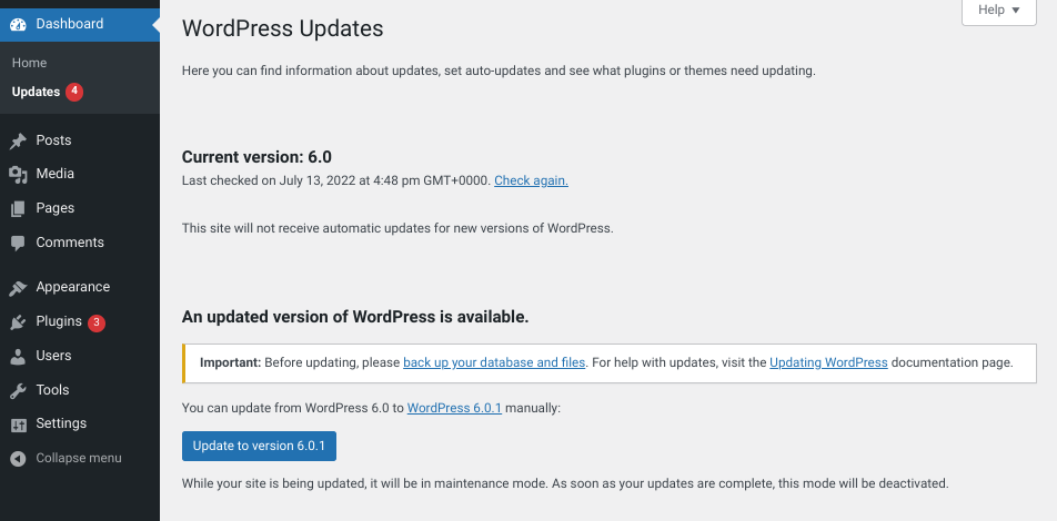
Tenga en cuenta que si está utilizando un sitio de WordPress.com, puede encontrar actualizaciones en Mi Inicio → Actualizaciones , en su lugar. Cualquier actualización disponible se mostrará en esta pantalla.
También le informará qué versión de WordPress está utilizando actualmente. Si ve una notificación que dice "Hay disponible una versión actualizada de WordPress", puede seleccionar el botón Actualizar a la versión [X] .
En esta página, también puede ver las actualizaciones de complementos y temas que están disponibles. Al igual que con WordPress Core, los complementos pueden presentar problemas de compatibilidad con PHP que pueden provocar el error de la extensión MySQL.
Por lo tanto, también recomendamos actualizar cualquier complemento que tenga versiones más nuevas disponibles. Si hay varios, simplemente puede seleccionarlos todos y luego hacer clic en Actualizar complementos .
2. Comprueba tu versión de PHP
Una vez que esté seguro de que su núcleo de WordPress está actualizado, el siguiente paso es verificar qué versión de PHP está usando su servidor. Hay un par de maneras de hacer esto.
La opción más fácil es navegar a Herramientas → Estado del sitio desde su panel de WordPress.
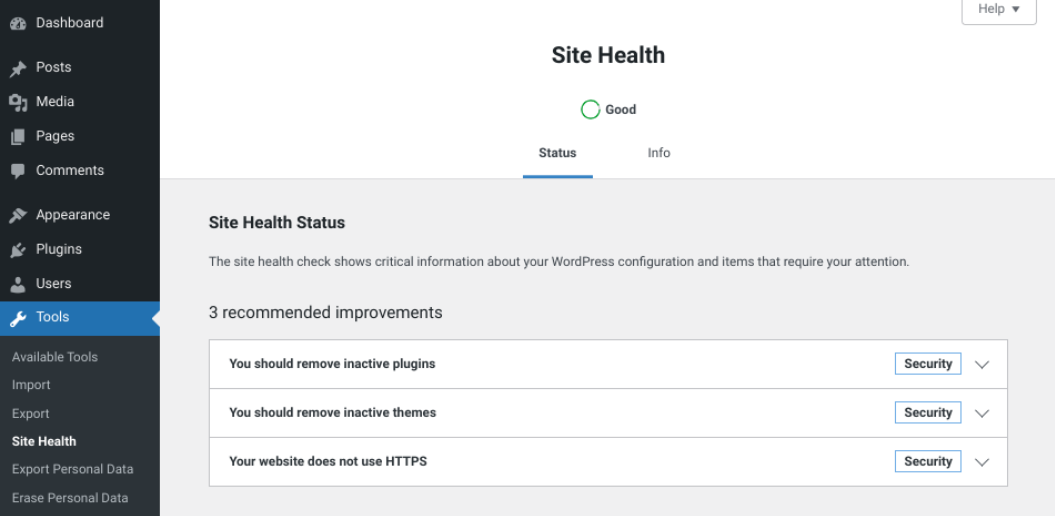
A continuación, puede seleccionar la pestaña Información , luego desplazarse hacia abajo y expandir el panel Servidor . En esta sección, puede ubicar la versión de PHP que está ejecutando actualmente.
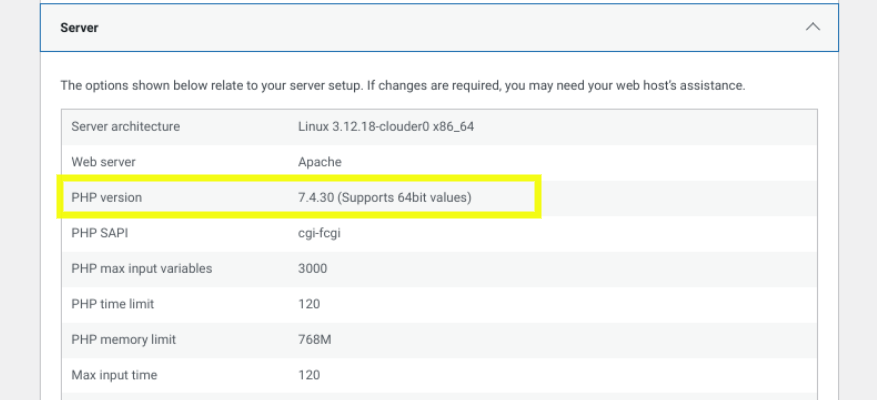
Si no puede acceder a su administrador de WordPress, puede verificar su versión de PHP conectándose a su servidor a través de un cliente de Protocolo de transferencia de archivos (FTP) como FileZilla. Alternativamente, si su servidor web usa cPanel, puede usar la herramienta Administrador de archivos.
Ya sea en su cliente FTP o en su Administrador de archivos, cree un nuevo archivo en el directorio raíz de su sitio ( /public_html ) y asígnele el nombre phpinfo.php . A continuación, abra el archivo y copie y pegue el siguiente fragmento de código:
<?php phpinfo(); ?>Guarde el archivo cuando haya terminado. Luego, en una nueva pestaña del navegador, visite “yoursite.com/phpinfo.php”. Asegúrese de reemplazar "yoursite.com" con su nombre de dominio.

Ahora debería ver una página que muestra la información de configuración de PHP de su servidor.
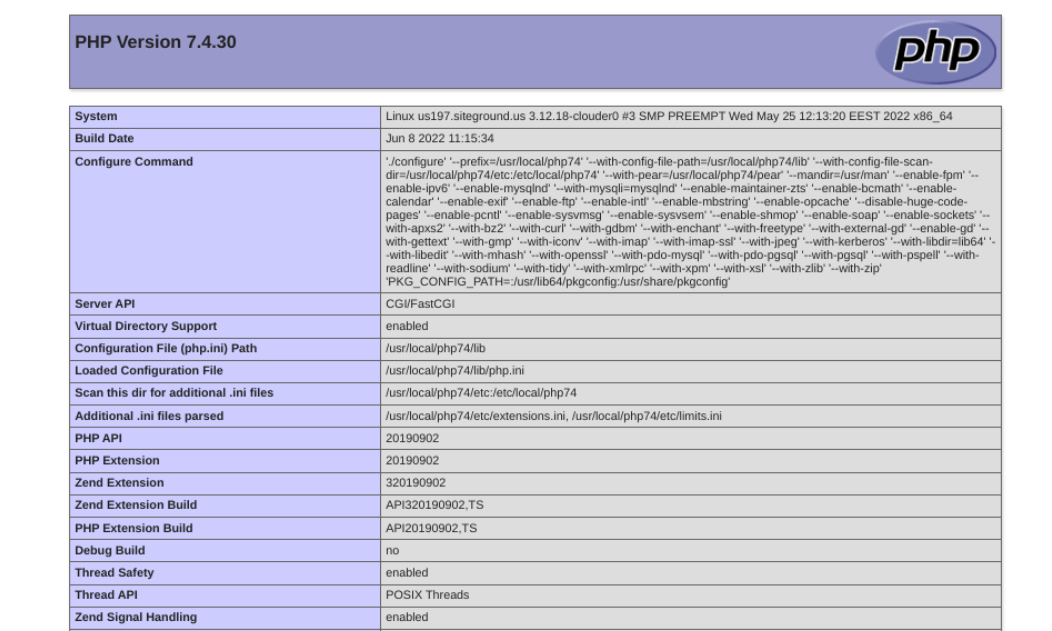
La versión de PHP que ejecuta su servidor debe aparecer en la parte superior de la pantalla. Si comienza con 7 u 8, una versión desactualizada de PHP probablemente no sea la razón por la que está viendo el mensaje de error.
Si está utilizando PHP 5.X, debería considerar actualizar su versión de PHP.
3. Asegúrese de que la extensión MySQL esté instalada
Si su versión de WordPress está actualizada, también es importante verificar si la extensión MySQL está instalada y habilitada. Es posible que el sistema operativo (SO) que está utilizando no incluyera la extensión de forma predeterminada, lo que significa que tendrá que instalarla usted mismo.
Para determinar si está instalado, vuelva a visitar el archivo phpinfo.php que creó en el último paso. Luego, navegue a la sección mysqli o mysql . Si la extensión MySQL está instalada, indicará la versión de la misma junto al campo API del cliente .

Pero, si este campo está en blanco o no es visible, significa que la extensión MySQL no está instalada. El proceso de instalación dependerá de su host. Puede consultar la guía de instalación de PHP para obtener más detalles.
Si su proveedor usa cPanel, puede habilitar la extensión navegando a Software desde su panel de control de cPanel, luego eligiendo Seleccionar versión de PHP.
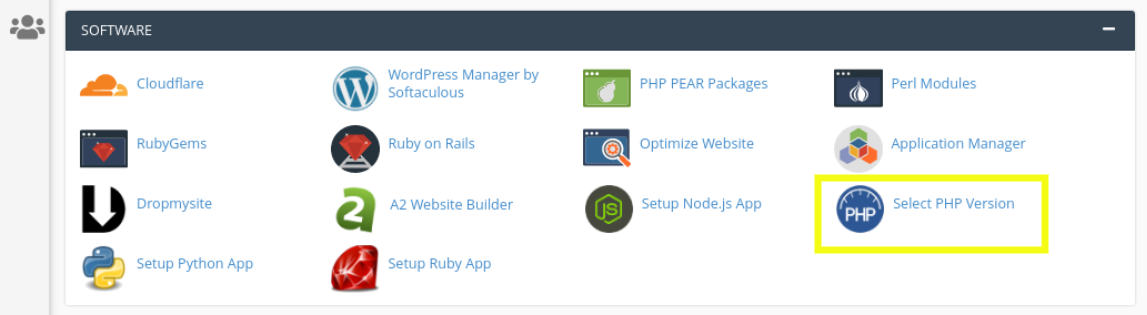
Aquí, seleccione la versión más reciente de PHP, luego haga clic en las casillas de mysqli y mysqlnd . Guarde sus cambios, luego vuelva a visitar su sitio para ver si aún ve el mensaje de error.
Alternativamente, si no está seguro de instalar la extensión MySQL por su cuenta, puede comunicarse con su proveedor de alojamiento web. Siempre puede solicitar que completen este proceso por usted.
4. Verifique que la extensión PHP esté configurada correctamente
Una vez que sepa que su versión de WordPress está actualizada y que la extensión MySQL está instalada, puede confirmar con seguridad que otra cosa está causando el problema. Otra razón por la que podría estar viendo el mensaje de error es que la extensión no está configurada correctamente.
Hay algunos problemas que pueden provocar una configuración incorrecta, incluidas rutas de archivo incorrectas o el uso de un archivo php.ini destinado a un tipo diferente de servidor. Por ejemplo, puede estar usando uno destinado a servidores Windows en un servidor Linux.
Para verificar que su extensión PHP esté configurada correctamente, navegue de regreso a su archivo phpinfo.php . Luego, busque el elemento Archivo de configuración cargado .

Aquí es donde puede encontrar el valor de la ruta del archivo. Tenga en cuenta la ruta del archivo que se muestra aquí, luego busque la fila extension_dir .

La ruta del archivo que se muestra aquí debe coincidir con la que se muestra para el archivo de configuración cargado . Si no, el siguiente paso es editar su archivo php.ini para corregirlo. Cuando haya terminado, vuelva a visitar su sitio para asegurarse de que se haya resuelto el error.
Consejos para evitar que vuelva a ocurrir el error de la extensión MySQL en WordPress
En este punto, ha aprendido cómo corregir el error de la extensión MySQL en WordPress. Pero también hay pasos que puede tomar para evitar que suceda en el futuro.
El primero es hacer una copia de seguridad de su sitio de WordPress en tiempo real. Mantener copias actualizadas de los archivos de su sitio puede facilitar la identificación de la fuente de los problemas a medida que ocurren. Cuando usa una solución como Jetpack, también puede asegurarse de tener siempre una versión actualizada de su sitio para restaurar en caso de que algo salga mal.
También es crucial asegurarse de mantener actualizado el software de WordPress. Esto no solo puede ayudar a prevenir errores como el problema de la extensión MySQL, sino que también puede proporcionar mejoras de seguridad y rendimiento para su sitio.
Finalmente, asegúrese de elegir un servidor web de WordPress que use versiones actualizadas de PHP. Cuando los proveedores manejan automáticamente estas actualizaciones por usted, esto elimina la necesidad de administrarlas manualmente. También pueden ayudar a agilizar la configuración del servidor para garantizar que cumpla con las mejores prácticas.
A su vez, esto puede reducir la probabilidad de encontrarse con errores relacionados con PHP. Hay una amplia variedad de hosts de WordPress confiables y de alta calidad para elegir. Algunos de los principales hosts de WordPress incluyen Bluehost, DreamHost y Pressable.
Agilice el mantenimiento del sitio web de WordPress
WordPress es un CMS poderoso y confiable, pero aún puede tener problemas de vez en cuando al usarlo. Es posible que encuentre un mensaje de error que le informe que "Parece que a su instalación de PHP le falta la extensión MySQL que requiere WordPress". Afortunadamente, hay un puñado de soluciones que puede utilizar para resolver este problema.
Como comentamos, hay cuatro medidas que puede tomar para corregir este error en WordPress:
- Actualice su software y complementos de WordPress.
- Verifique su versión de PHP y actualícela, si es necesario.
- Asegúrese de que la extensión MySQL esté instalada.
- Verifique que la extensión de PHP esté configurada correctamente.
Para ayudar a evitar que se produzcan errores de WordPress en el futuro y facilitar la solución de problemas y la resolución de cualquier problema, es importante hacer una copia de seguridad de su sitio en tiempo real. ¡Descubre cómo Jetpack Backup puede hacer que esto sea muy fácil!
